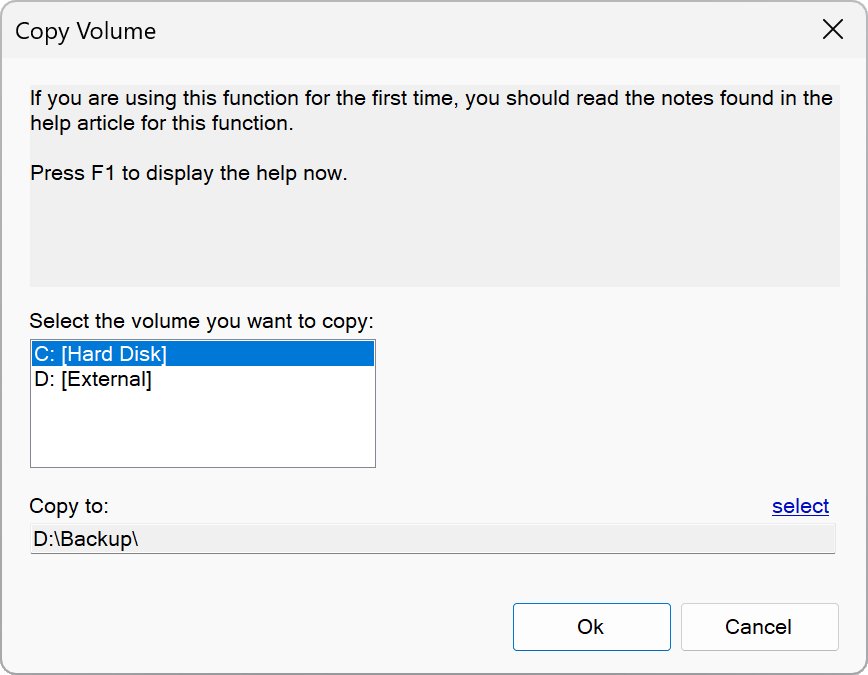Unidades
Volume de rótulo
▶ Drive – Label
Com esta função, você pode atribuir um rótulo a uma unidade. Dependendo do tipo de portadora de dados, o comprimento desta designação é limitado a 32 ou 11 caracteres.
NOTA: O Operation Center pode precisar ser executado como um administrador para atribuir um rótulo a uma unidade.
Formatar unidade
▶ Drive – Format
Você pode usar esta função para formatar uma unidade ou portadora de dados. Alguns novos suportes de dados exigem formatação antes de poderem ser usados.
NOTAS:
1) Ao formatar, todos os dados que podem estar presentes na unidade ou mídia de dados selecionada serão excluídos!
2) Não feche o Operation Center até que a formatação esteja concluída.
Copiar unidade
▶ Drive – Copy
Esta função permite que você crie cópias de uma unidade.
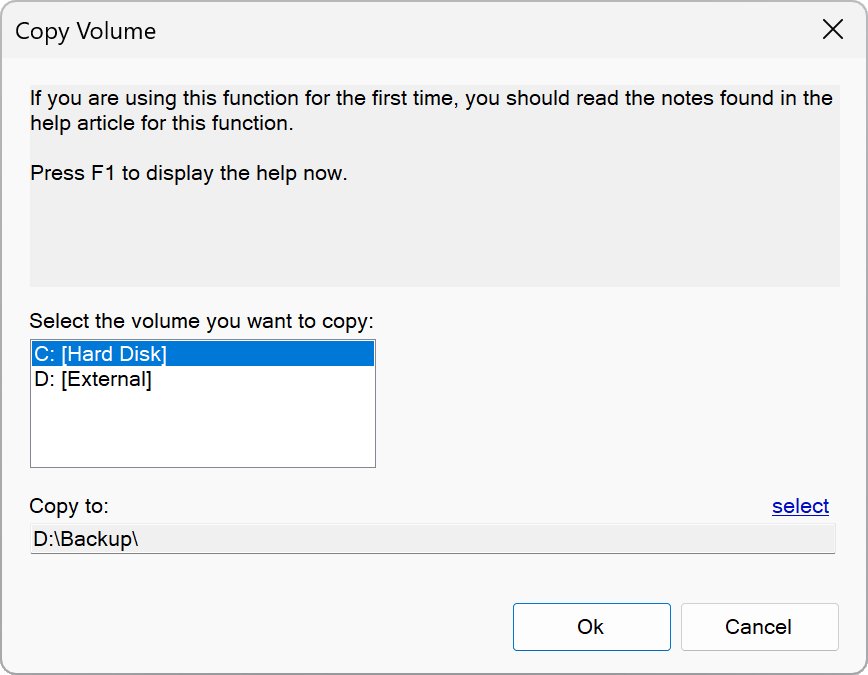
Leia as seguintes notas se você usar esta função pela primeira vez:
1) Certifique-se de que a unidade de destino tenha espaço livre suficiente antes de começar a copiar.
2) Arquivos que estão atualmente em uso por outro aplicativo não podem ser copiados. Portanto, recomendamos fechar todos os outros aplicativos antes de iniciar o processo de cópia.
3) Ao copiar um disco rígido, a pasta da lixeira “$RECYCLE.BIN” não será copiado devido a razões técnicas.
4) Ao copiar de uma unidade de disco rígido para uma unidade USB ou pendrive, o processo de cópia pode ficar lento com o tempo. Esse problema geralmente é causado pelo hardware ou drivers usados e não pelo Operation Center.
5) Se a unidade de origem contiver nomes de caminho muito longos e/ou pastas muito complicadas, você deve escolher um nome de destino curto na unidade de destino, por exemplo, “C:\Copy\” – ou mais curto. Porque se o comprimento máximo do caminho permitido pelo sistema de arquivos for excedido, os arquivos afetados não serão copiados da unidade de origem.
Abrir esta pasta como uma unidade
▶ Drive – Open this Folder as a Drive
Com a ajuda deste assistente, você pode atribuir um rótulo de unidade a qualquer pasta. O conteúdo da pasta e suas subpastas também ficam disponíveis na letra de unidade atribuída.
A unidade permanecerá até a próxima reinicialização do PC.
Analisar alocação de memória
▶ Drive – Analyse Memory Allocation
Analisa e exibe a alocação de memória da unidade selecionada.
Limpeza de unidade
▶ Drive – Cleanup
Você pode usar esta função para limpar uma unidade de arquivos que não são mais necessários, como arquivos de troca temporários (*.tmp), cópias de backup criadas automaticamente (*.bak) e fragmentos de arquivo ChkDsk. Isso libera espaço em disco.
Destinos de limpeza adicionais estão disponíveis para a unidade do sistema: caches do navegador, downloads e a pasta temporária.
Recomendamos que você feche todos os outros aplicativos antes de prosseguir. Após a conclusão do processo de pesquisa, você obterá uma lista de todos os arquivos encontrados que correspondem ao padrão especificado.
Verifique esta lista cuidadosamente! Se não quiser que determinados arquivos sejam removidos, desmarque a caixa na frente do respectivo nome do arquivo. Clique em “Finish” para remover todos os arquivos selecionados.
Pode não ser possível remover arquivos individuais se eles estiverem sendo usados por outro aplicativo ou se direitos de usuário suficientes estiverem faltando.
Mapear unidade de rede
▶ Drive – Map Network Drive
Esta seção explica como acessar outro PC. Ele deve estar na mesma rede ou conectado ao mesmo roteador.
Compartilhe uma pasta desejada no PC que deseja acessar:
1. Inicie o Windows Explorer
2. Clique com o botão direito do mouse na pasta que deseja compartilhar
3. Selecione “Propriedades”
4. A janela “Propriedades” é aberta. Selecione a aba “Compartilhamento” aqui
5. Clique em “Compartilhar...”
6. Selecione os usuários aos quais você deseja dar acesso
7. Clique em “Compartilhar”
Agora a pasta deve ter sido compartilhada na sua rede.
Em “A pasta foi compartilhada”, você pode ver o caminho de rede para a pasta, por exemplo:
\\MY-DESKTOP\My-Folder\
Agora vá para outro PC do qual você deseja acessar a pasta compartilhada:
1. Inicie o Operation Center
2. Selecione “Drive – Map Network Drive...”
3. Selecione uma letra de unidade para a unidade (por exemplo, “Z:”)
3. Insira o caminho de rede acima para a pasta compartilhada, por exemplo:
\\MY-DESKTOP\\My-Folder\
4. Clique em “Concluir”
Após a conexão bem-sucedida, você irá ser capaz de acessar a pasta que está localizada no outro PC.
Ela pode ser acessada na letra de unidade especificada (por exemplo, “Z:”).
DICA:
Se o outro PC estiver desligado ou inacessível, o Operation Center e outros aplicativos podem ficar lentos. Desconecte a unidade de rede se não precisar acessá-la por um longo período de tempo.
Remover unidade com segurança
▶ Drive – Safely Remove
Esta função permite que você remova com segurança dispositivos conectados, como pen drives ou discos rígidos USB, do seu PC.
Se você simplesmente desconectar um dispositivo conectado do seu PC durante a operação sem primeiro removê-lo com segurança, poderá ocorrer perda de dados.
Verificar unidade
▶ Drive – Check
Você pode usar esta função para verificar se há erros em uma unidade ou mídia de dados.
Observe que uma verificação pode levar algum tempo se a opção “Search for bad sectors” estiver ativada. Um teste simples, por outro lado, geralmente leva apenas alguns minutos.
Como a mídia de armazenamento óptico (CD, DVD e Blu-ray) não pode ser verificada com o CHKDSK, o Operation Center fornece uma rotina separada para essas mídias.
DICA:
O Operation Center pode precisar ser executado como administrador para verificar uma unidade, especialmente se for a unidade do sistema.
Otimizar
▶ Drive – Optimise
Desfragmenta uma unidade.
Quando você trabalha com seu PC, ele fica mais lento com o tempo quando os arquivos em uma unidade (especialmente o disco rígido) são frequentemente alterados. Se um arquivo for excluído, um bloco não utilizado está surgindo no suporte de dados. Quando um novo arquivo é criado posteriormente, que é maior do que o arquivo excluído anteriormente, ele não é salvo em uma parte, mas armazenado na unidade em várias partes – o bloco não utilizado anteriormente era menor do que o novo arquivo.
O usuário percebe isso indiretamente por meio da desaceleração gradual da unidade. Com a ajuda da desfragmentação, a unidade é otimizada e os arquivos são armazenados em uma parte novamente. Isso a trará de volta à sua velocidade original.
🠈